Excel中的IFERROR函數、公式及用法

學習如何在 Excel 中使用非常常用的 IFERROR 函數,提升您的數據處理效率。
在Excel中,有兩種類型的儲存格參考:相對引用和絕對引用。當複製並填入其他儲存格時,相對引用和絕對引用的行為不同。當公式複製到另一個儲存格時,相對引用會發生變化。另一方面,絕對引用無論複製到哪裡都保持不變。
相對參考
預設情況下,所有儲存格參考都是相對引用。當跨多個單元格複製時,它們將根據行和列的相對位置而變化。例如,如果將公式=A1+B1從第 1 行複製到第 2 行,則公式將變為=A2+B2。當您需要在多行或多列中重複相同的計算時,相對引用尤其方便。
如何使用相對引用建立和複製公式
以下範例想要建立一個公式,將每件商品的價格乘以數量。您可以在儲存格D4中建立單一公式,然後將其複製到其他行,而不是為每行建立新公式。此範例將使用相對引用,以便公式計算每個項目的正確總數。
1. 選取將包含公式的儲存格。例如,我們將選擇儲存格D4。
2. 輸入公式計算所需值。例如,輸入=B4*C4。
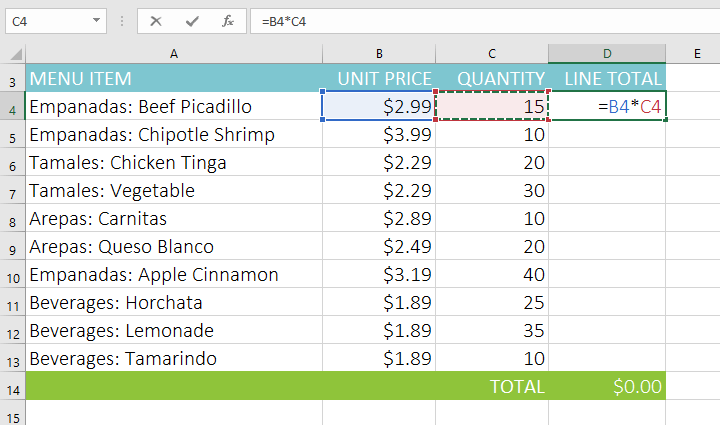
3. 按鍵盤上的Enter 。將計算公式並將結果顯示在儲存格中。
4. 找到所需儲存格右下角的填滿柄。此範例將確定單元格 D4 的填充柄位置。

5. 按一下填滿手柄並將其拖曳到要填滿的儲存格。例如,我們將選擇儲存格D5:D13。

6. 釋放滑鼠。公式將複製到具有相對引用的選取儲存格中,並在每個儲存格中顯示結果。

您可以雙擊填滿的儲存格來檢查其公式的準確性。每個單元格的相對單元格引用必須不同,具體取決於其行。

絕對參考
有時,您可能不希望儲存格引用在複製到其他儲存格時發生變更。與相對引用不同,絕對引用在複製或填寫時不會更改。您可以使用絕對引用來保持行和/或列不變。
透過在公式中加入美元符號 ( $ ) 來指定絕對引用。該符號可以位於列引用、行引用或兩者之前。
通常,在建立包含絕對引用的公式時,您將使用格式$A$2 。其餘兩種格式的使用頻率則低得多。
編寫公式時,您可以按鍵盤上的F4鍵在相對和絕對儲存格引用之間切換,如下面的影片所示。這是快速插入絕對引用的簡單方法。
如何使用絕對引用建立和複製公式
下面的範例將使用儲存格E2(其中包含 7.5% 的稅率)來計算D列中每個項目的銷售稅。為了確保對稅率的引用保持不變 - 即使公式被複製並填充到其他單元格中 - 單元格$E$2需要設置為絕對引用。
1. 選取將包含公式的儲存格。例如,我們將選擇儲存格D4。

2. 輸入公式計算所需值。此範例將輸入=(B4*C4)*$E$2,使$E$2成為絕對引用。

3. 按鍵盤上的Enter 。公式將進行計算,結果將顯示在儲存格中。
4. 找到所需儲存格右下角的填滿柄。此範例將確定單元格 D4 的填充柄位置。

5. 按一下填滿手柄並將其拖曳到要填滿的儲存格(範例中的儲存格D5:D13 )。

6. 釋放滑鼠。公式將複製到具有絕對引用的選取儲存格中,並將在每個儲存格中計算值。

您可以雙擊填滿的儲存格來檢查公式的準確性。每個單元格的絕對引用必須相同,而其他引用則相對於單元格的行。

每當您在多個儲存格中進行絕對引用時,請務必包含美元符號 ( $ )。下面的範例中省略了美元符號。這會導致 Excel 將其解釋為相對引用,從而在複製到其他儲存格時產生不正確的結果。

對多個工作表使用儲存格引用
Excel 允許您引用任何工作表上的任何儲存格,如果您想將一個工作表中的特定值引用到另一個工作表中,這會特別有用。為此,只需以工作表名稱開始儲存格引用,後面跟著感嘆號 ( ! )。例如,如果要引用Sheet1上的儲存格A1,則其儲存格參考將為Sheet1!A1。
請注意,如果工作表名稱包含空格,則需要在名稱兩邊加上引號 ( '' )。例如,如果您要引用名為7 月預算的工作表上的儲存格A1,則其儲存格引用將為「7 月預算」!A1。
如何引用工作表上的儲存格
下面的範例將引用兩個工作表之間具有計算值的儲存格。這允許在兩個不同的工作表上使用完全相同的值,而無需重寫公式或複製資料。
1. 找到要引用的儲存格並記下其工作表。例如,我們要引用「選單訂單」工作表上的儲存格E14 。

2. 導覽至所需的工作表。例如,我們將選擇餐飲發票電子表格。

3. 找到並選擇您想要顯示該值的儲存格。例如,我們將選擇儲存格C4。

4. 輸入等號 ( = )、工作表名稱和感嘆號 (!) 以及儲存格位址。例如,輸入='菜單訂單'!E14。

5. 按鍵盤上的Enter 。將出現引用儲存格的值。現在,如果選單訂單工作表上儲存格E14的值發生更改,餐飲發票工作表上的數值也會自動更新。

如果您稍後重新命名工作表,則儲存格參考將自動更新以反映新的工作表名稱。
如果您輸入錯誤的工作表名稱,#REF! 單元格中將出現錯誤。在下面的範例中,工作表的名稱拼字錯誤。若要編輯、忽略或檢查錯誤,請按一下儲存格旁邊的錯誤按鈕,然後從選單中選擇選項。

學習如何在 Excel 中使用非常常用的 IFERROR 函數,提升您的數據處理效率。
想知道如何在 Excel 中堆疊和附加資料嗎?讓我們一起學習如何使用 Microsoft Excel 中的 VSTACK 和 HSTACK 函數!
了解 Excel 中的 SUBTOTAL 函數及其用途,讓計算更簡單有效!
MOD函數是Excel中除法求餘的函數。學習如何輕鬆使用MOD函數和QUOTIENT函數來計算餘數和整數部分,提升您的Excel技能。
Reddit 用戶 MehmetSalihKoten 在 Microsoft Excel 中創建了俄羅斯方塊的全功能版本。
要轉換 Excel 中的測量單位,我們將使用 Convert 函數。
HLOOKUP 函數是什麼?如何在Excel中使用HLOOKUP函數?讓我們來和 LuckyTemplates 一起找出答案吧!
Excel中的VALUE函數是什麼?Excel中的數值公式是什麼?讓我們透過 LuckyTemplates.com 來了解一下吧!
Excel中的EOMONTH函數用於顯示給定月份的最後一天,實作非常簡單。然後,您將根據我們輸入的數據獲得特定月份的最後一天。
想要在 Excel VBA 中自動執行重複任務嗎?因此,讓我們學習如何使用 Do-While 迴圈來實作一系列重複操作,直到滿足條件。







